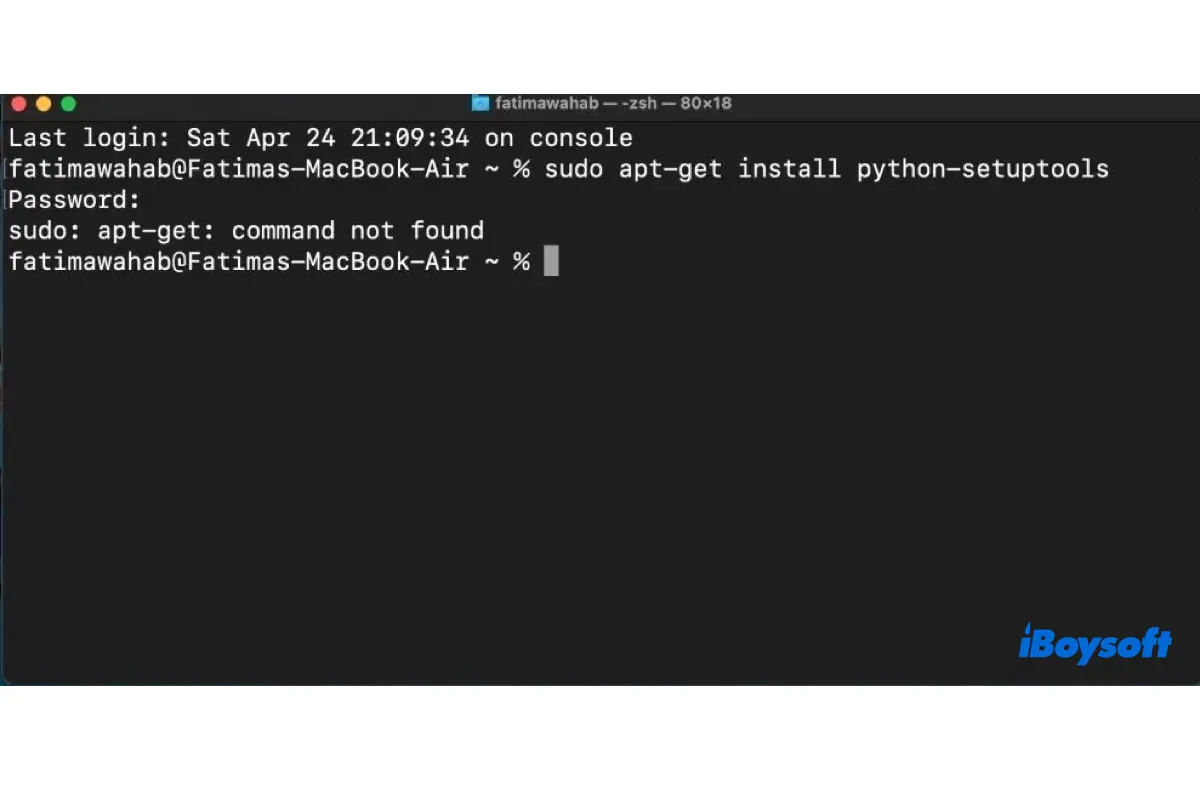apt-get に慣れている Linux ユーザーであれば、macOS でも apt-get を使用する傾向があるかもしれません。残念ながら、apt-get は macOS では利用できず、ターミナルで実行するとエラーが返されるだけです。
例えば、MacにPythonをインストールするために「apt-get install python-setuptools」と実行すると、エラー「apt-get:command not found」が表示されます。
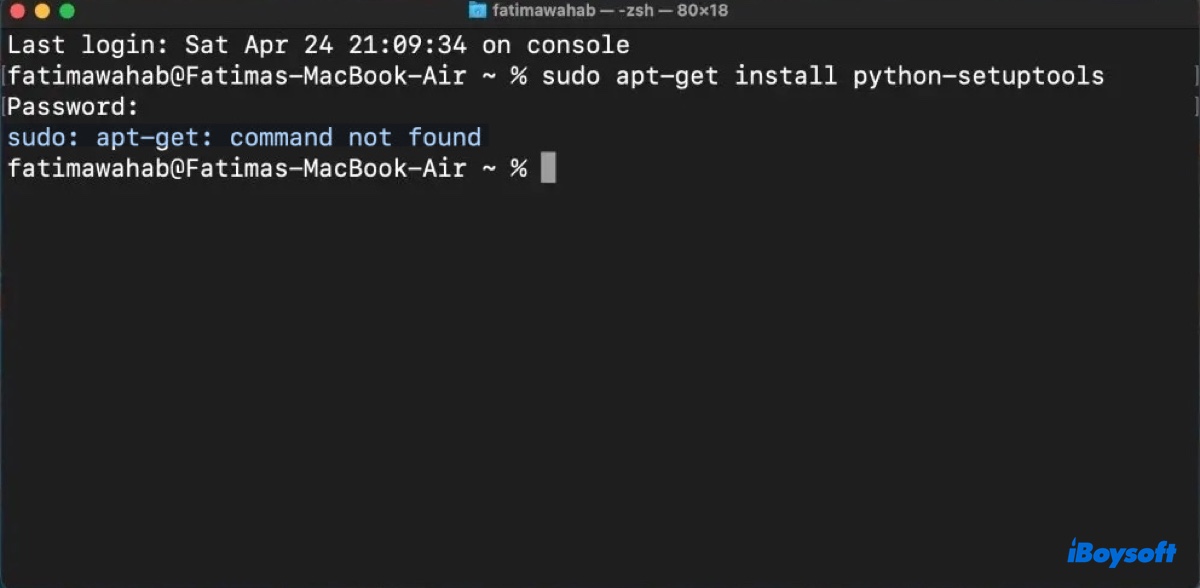
しかし、macOS で簡単にソフトウェアを管理できる便利さを享受できないわけではありません。ここでは、macOS で apt-get に最もよく対応するものを探り、インストールする方法を説明します。
apt-getとは何ですか?
apt-getは、Debian Linuxディストリビューションでのパッケージ管理に使用される強力なコマンドラインツールです。これは、特定のオンライン データベースからのソフトウェア パッケージのインストール、削除、および更新を処理する APT (Advanced Package Tool) システムの一部です。
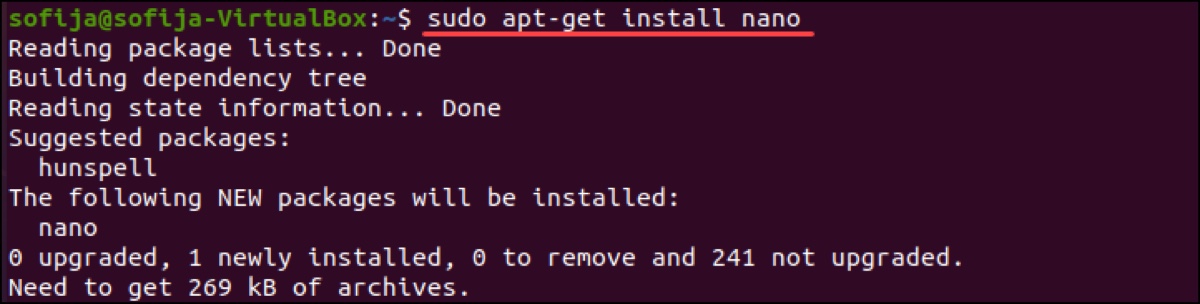
その主な強みは、インストールしたいソフトウェアに必要なソフトウェア依存関係を自動的に検出してインストールできることです。Debian とその派生製品の最近のバージョンでは、よりユーザーフレンドリーな代替手段として、apt コマンドが apt-get に取って代わりました。
Macにapt-getをインストールする方法は?最適な代替方法!
前に説明したように、apt-get は Debian ベースの Linux ディストリビューション専用です。したがって、Debian ベースの Linux ディストリビューションを実行していない限り、Mac にインストールすることはできません。
使用するソフトウェアが Linux 固有のものである場合は、仮想マシンツールを使用して、Mac に Debian ベースの Linux ディストリビューションをインストールする時間を取ることができます。
それ以外の場合は、代わりに macOS 用のパッケージ マネージャーを使用することを強くお勧めします。このようなサポートされているパッケージ管理ツールを使用すると、「apt-get command not found」という問題も解決できます。
Mac上でのapt-getと同等の人気のあるツールはHomebrewです。そのリポジトリには、Python、Git、wget、Vim、Node.js、CMake、GCC、GDB、SQLite、OpenSSLなどを含む、apt-get とかなりの量のソフトウェアを共有しています。とはいえ、Linux マシンで apt-get を使用する場合と同様に、Homebrew を使用して macOS にソフトウェアをインストールできます。
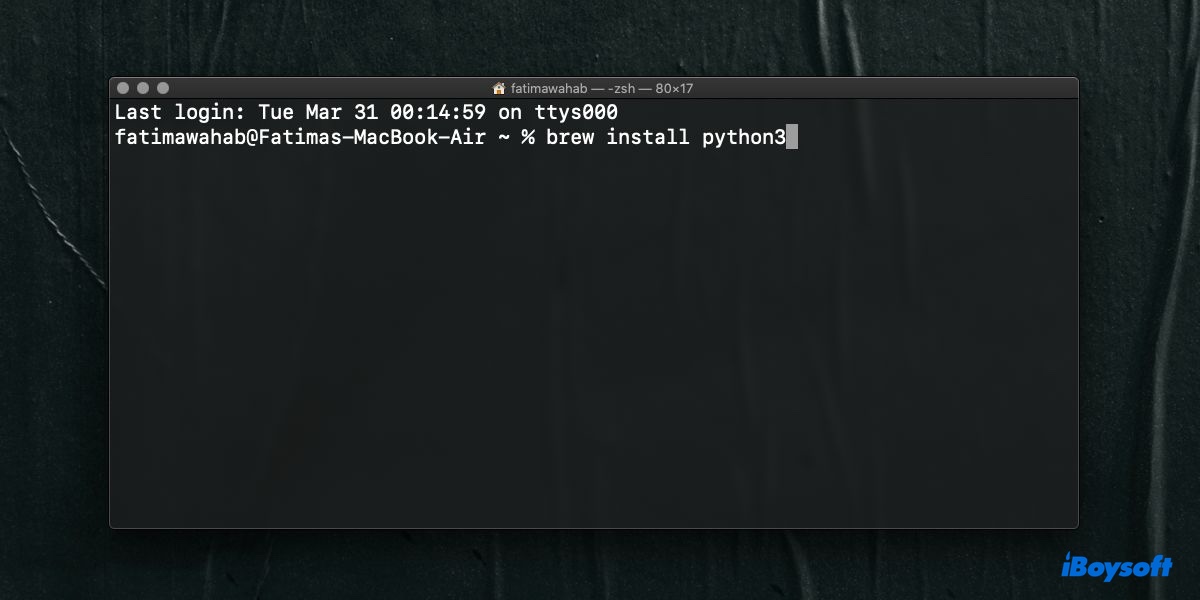
Homebrewがインストールされたら、以下のコマンドを使用して、Appleでは提供されていない必要なソフトウェアを管理することができます。
| apt-getコマンド | 説明 | Homebrewの同等な手順 |
|---|---|---|
| apt-get update | パッケージリストをリポジトリからフェッチして更新する | brew update |
| apt-get install <パッケージ名> | 特定のパッケージをインストールする | brew install <パッケージ名> |
| apt-get remove <パッケージ名> | 設定ファイルを削除せずに特定のパッケージを削除する | brew uninstall <パッケージ名> |
| apt-get purge <パッケージ名> | 特定のパッケージとその設定ファイルを削除する | brew uninstall <パッケージ名> |
| apt-get upgrade | 利用可能な最新バージョンにすべてのパッケージをアップグレードする | brew upgrade |
| apt-get autoremove | 依存関係を満たすために自動的にインストールされたパッケージを削除する | brew cleanup |
| apt-get clean | ダウンロードされたアーカイブファイルをクリアする | brew cleanup |
| dpkg -l | インストールされているすべてのパッケージをリスト表示する | brew list |
| apt-cache search <用語> | 名前や説明でパッケージを検索する | brew search <用語> |
Macでapt-getをインストールする代わり手段を知ったので、他のユーザーと共有するのを忘れないでください!
apt-getのFAQ
- QmacOSにaptをインストールできますか?
-
A
いいえ、aptはUbuntuやPop!_OSなどのDebianベースのLinuxディストリビューションでのみ利用可能です。
- QMacでのapt-get installの代替は何ですか?
-
A
Macでのapt-get installの代替はbrew installです。
- Qターミナルにaptをインストールする方法は?
-
A
ターミナルにaptをインストールすることはできませんが、macOSの代替であるHomebrewを使用することができます。
- QLinuxコマンドでaptをインストールする方法は?
-
A
AptはLinuxコンピューターに事前にインストールされるはずです、なぜならそれはシステムのパッケージ管理の基本的な部分だからです。ただし、FedoraやCentOSなどのRPMベースのLinuxディストリビューションを使用している場合は、yumまたはdnfを代わりに使用する必要があります。